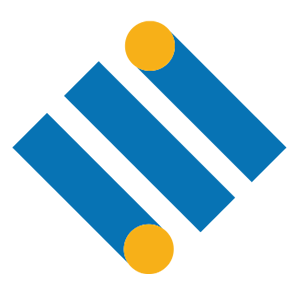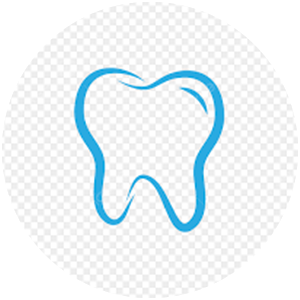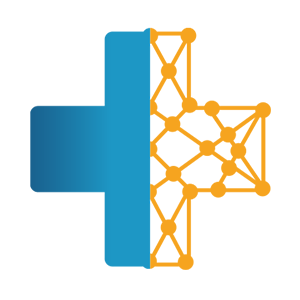Excel là một công cụ được sử dụng phổ biến và thông dụng ở mọi nơi. Nhờ có phần mềm này, nhiều công việc tính toán, làm báo cáo trở nên dễ dàng hơn. Trong bài viết này, chúng ta cùng đi tìm hiểu về một loại hàm trong excel là hàm MID. Chúng ta sẽ tìm hiểu hàm MID trong excel là gì và được sử dụng như thế nào nhé.

Xem thêm: Tổng hợp các thủ thuật Excel mới nhất
Hàm MID trong Excel là gì và được sử dụng như thế nào?
Hàm MID trong Excel được dùng để cắt chuỗi ký tự ở giữa chuỗi ký tự cho trước, được xác định bắt đầu bằng vị trí mà bạn chỉ định và số lượng ký tự theo ý của bạn.
Hàm MID trong Excel được thiết kế nhằm kéo một chuỗi con từ chuỗi văn bản gốc. Về mặt kỹ thuật, hàm MID trả về số lượng ký tự được chỉ định bắt đầu từ vị trí bạn chỉ định.
Công thức của hàm MID: MID(text;start_num, num_chars)
Trong đó:
- Text: Là chuỗi văn bản gốc.
- Start_num: Là vị trí của ký tự đầu tiên bạn muốn trích xuất.
- Num_chars: Là số lượng ký tự mà bạn cần trích xuất.
Những lưu ý khi sử dụng hàm MID trong Excel
Với công thức đơn giản ở trên, bạn có thể thấy cách sử dụng hàm MID trong Excel là tương đối đơn giản. Chú ý những điều dưới đây sẽ giúp bạn không gặp các lỗi phổ biến khi sử dụng hàm này.
- Hàm MID luôn trả về bằng một chuỗi văn bản, ngay cả khi chuỗi con được trích xuất chỉ chứa các chữ số. Điều này rất quan trọng nếu bạn muốn sử dụng kết quả của công thức hàm MID của mình trong các công thức tính toán khác.
- Nếu start_num lớn hơn độ dài tổng thể của ô văn bản gốc, công thức MID sẽ trả về kết quả bằng một chuỗi trống (“”).
- Nếu start_num nhỏ hơn 1, công thức hàm MID sẽ trả về bằng lỗi #VALUE.
- Nếu num_chars nhỏ hơn 0 (số âm), công thức hàm MID sẽ báo lỗi #VALUE.
- Nếu num_chars bằng 0, hàm MID sẽ tạo ra một chuỗi trống (ô trống).
- Nếu tổng của start_num và num_chars vượt quá tổng độ dài của chuỗi văn bản gốc, hàm MID sẽ trả về một chuỗi con bắt đầu từ start_num đến ký tự cuối cùng.
Ví dụ về công thức hàm MID trong excel
Khi xử lý các tác vụ thực tế trong Excel, bạn thường sẽ cần sử dụng hàm MID kết hợp với các hàm khác như các ví dụ dưới đây.
Cách trích xuất họ và tên
Giả sử tên đầy đủ nằm trong ô A3, tên và họ được phân tách bằng ký tự khoảng trắng, bạn có thể kéo tên đầu tiên bằng công thức dưới đây:
=MID(A3;1;SEARCH(” “;A3)-1)
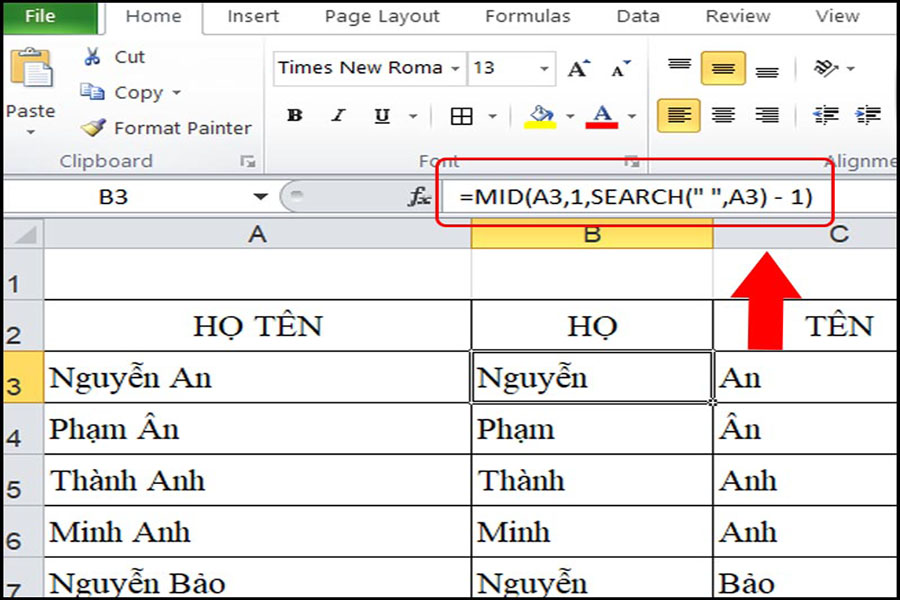
Hàm SEARCH được sử dụng trong công thức này để quét chuỗi gốc cho ký tự khoảng trắng (“”) và trả về vị trí của nó. Từ đó bạn có thể trừ đi 1 để tránh dấu cách. Sau đó sử dụng hàm MID để trả về một chuỗi con bắt đầu ký tự tiếp theo đến ký tự đứng trước khoảng trắng để tìm được tên đầu tiên.
Công thức hàm MID để lấy họ
Để trích xuất tên cuối cùng từ C2, sử dụng công thức hàm MID kết hợp với hàm LEN như sau:
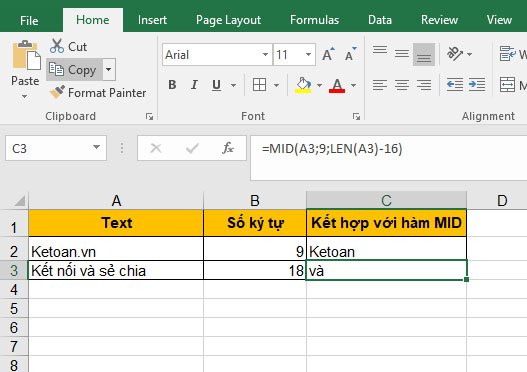
=MID(C2;3;LEN(C2)-4)
Trong trường hợp này, hàm MID không cần phải tính toán chính xác vị trí kết thúc. Vì vậy trong đối số của num_chars, bạn chỉ cần cung cấp tổng chiều dài của chuỗi gốc được trả về bởi hàm LEN
Cách dùng hàm MID trả về giá trị là số
Giống như các hàm văn bản khác, hàm MID trong Excel luôn trả về bằng một chuỗi văn bản, ngay cả khi nó chứa các chữ số. Nhưng nếu muốn kết quả trả về là một số, bạn chỉ cần sử dụng hàm MID kết hợp với hàm VALUE nhằm chuyển đổi một giá trị văn bản đại diện cho một số thành một số.
Ví dụ: Để trích xuất một chuỗi con 4 ký tự bắt đầu bằng ký tự thứ 3 và chuyển đổi nó thành một số, hãy sử dụng công thức này: =VALUE(MID(A2;3;4))
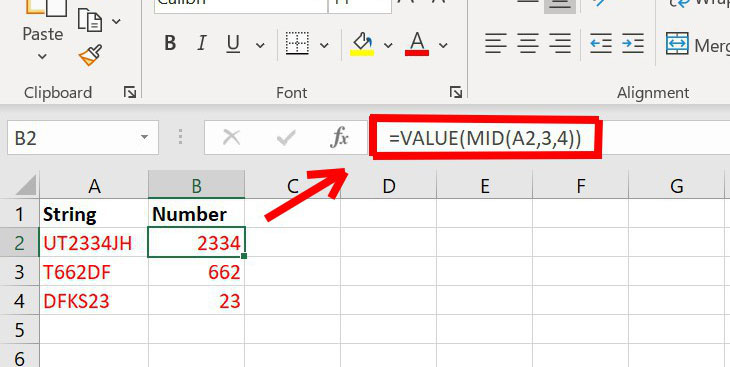
Dùng hàm MID cách nhận chuỗi con giữa 2 dấu phân cách
Ngoài tên và họ, ô A2 còn chứa tên đệm, vậy làm sao để trích xuất nó? Nhiệm vụ cần tập trung là việc tìm ra vị trí của hai khoảng trắng trong chuỗi ban đầu và bạn có thể thực hiện theo cách sau:
- Sử dụng hàm SEARCH để xác định vị trí của khoảng trắng đầu tiên (“”), sau đó thêm 1 vì muốn nó bắt đầu với ký tự theo sau khoảng trắng. Do đó, bạn nhận được start_num của công thức hàm MID là: SEARCH (“”;A2) +1
- Sau đó nhận vị trí của ký tự khoảng trắng thứ hai bằng cách sử dụng hàm SEARCH lồng và bắt đầu tìm kiếm từ lần xuất hiện thứ hai của ký tự khoảng trắng: SEARCH(“”;A2;SEARCH(” “;A2)+3)
- Để tìm ra số lượng ký tự trả về, hãy trừ đi vị trí của khoảng trắng thứ nhất khỏi vị trí của khoảng trắng thứ 2, sau đó trừ 1 từ kết quả. Do đó, bạn có đối số num_chars là: SEARCH(“”;A2;SEARCH (“”;A2) +1)-SEARCH (“”;A2)
Với tất cả các đối số được đặt cạnh nhau, công thức hàm MID để trích xuất một chuỗi con giữa 2 ký tự khoảng trắng hoàn thiện là:
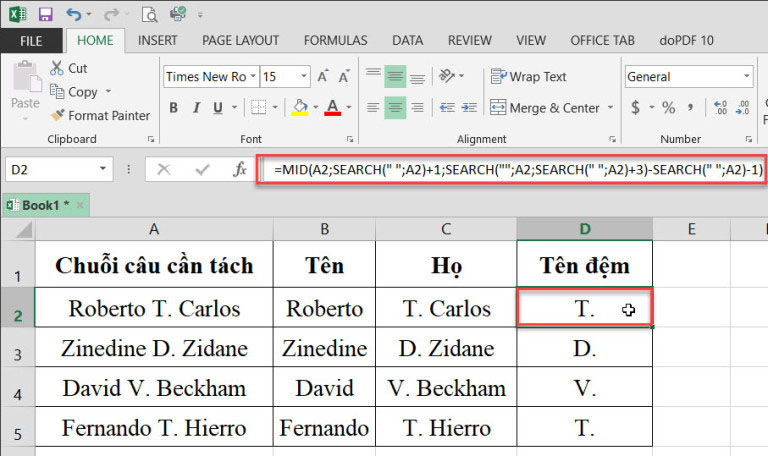
Kết Luận
Trên đây, chúng tôi vừa giới thiệu đến các bạn về hàm MID trong excel là gì và cách sử dụng hàm MID trong Excel cùng những ví dụ cụ thể, từ cơ bản đến các công thức phức tạp. Bên cạnh đó chúng tôi còn hướng dẫn bạn cách kết hợp hàm MID với các hàm khác như hàm VALUE, hàm SEARCH , hàm LEN,… để đạt hiệu quả cao nhất. Chúc các bạn áp dụng hàm MID thành công và làm việc thật hiệu quả.